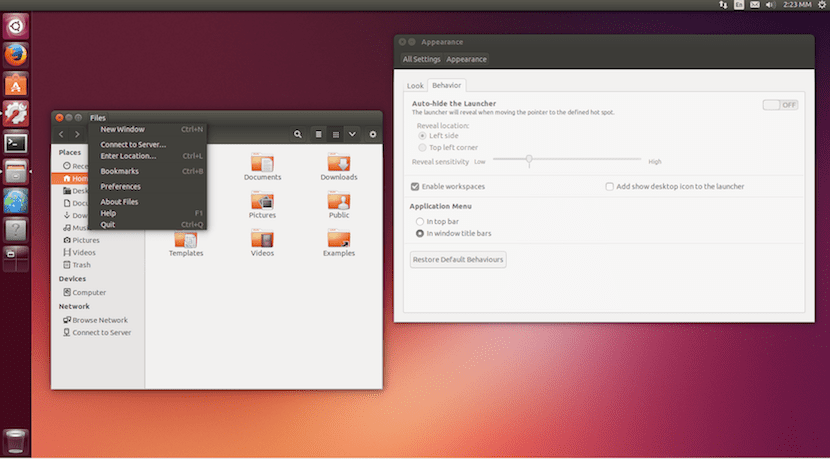
Wenn etwas drin ist, habe ich es immer getan geglaubt Canonical machte einen Fehltritt, indem es von der klassischen grafischen Umgebung von GNOME zu wechselte Unity 7. Als ich es das erste Mal versuchte, konnte ich nicht enttäuscht sein, wie langsam Ubuntu geworden war, was ich 2016 immer noch fühle und einer der Gründe, warum ich Ubuntu MATE wieder verwendet habe. Die Standardversion von Ubuntu verfügt jedoch auch über einen Modus, der auf ressourcenbeschränkten Computern oder virtuellen Maschinen besser funktioniert.
Kanonisch angekündigt gestern haben sie ihre verbessert Niedriger Grafikmodus um die Belastung für visuelle Effekte zu verringern, die beim Ausführen von Unity 7 angezeigt werden. Mit dieser Option werden unter anderem auch Überblendungs- und Kantenunschärfeeffekte oder entfernt verwischen und es reduziert Schatten, alle mit dem Ziel, das Betriebssystem besser laufen zu lassen und nicht die Unordnung, die einige Teams bei der Verwendung von Unity 7 erleben können, insbesondere bei der Virtualisierung.
Der Low Graphics-Modus von Unity 7 wird flüssiger
Im obigen Video können wir sehen, wie die vorherige und die neue Version auf diese Weise funktionieren. Es muss das mit der neuen Version erkannt werden Ein Großteil der visuellen Attraktivität geht verloren von Ubuntu, aber einige Benutzer, einschließlich mir, denken, dass Ubuntu noch nie eine seiner Stärken in der Benutzeroberfläche hatte und wir bevorzugen die Fließfähigkeit des Systems.
Auf der anderen Seite erklärt Canonical, dass, wenn wir Ubuntu auf einem verwenden virtuelle Umgebung Wir haben keinen direkten Zugriff auf die von OpenGL und Unity verwendeten GPU-Funktionen. Durch die Virtualisierung werden diese Funktionen mithilfe der CPU emuliert. Obwohl viele der heutigen CPUs leistungsstark sind, können sie häufig nicht mit einer dedizierten GPU in den Prozessen übereinstimmen, die erforderlich sind, um die Auswirkungen von Unity 7 zu zeigen. Deshalb sinken die Geschwindigkeiten und nicht alles funktioniert so, wie wir es möchten.
Dieser eingeschränkte Grafikmodus sollte automatisch aktiviert werden Wenn festgestellt wird, dass bestimmte GL-Funktionen nicht verfügbar sind, ist es jedoch manchmal erforderlich, deren Start zu erzwingen. Um dies in Ubuntu 16.04 zu tun, werden wir die folgenden Schritte ausführen:
- Wir öffnen ein Terminal und schreiben:
nano ~/.config/upstart/lowgfx.conf
- Im Inneren fügen wir Folgendes ein:
start on starting unity7 pre-start script initctl set-env -g UNITY_LOW_GFX_MODE=1 end script
- Schließlich schließen wir die Sitzung und treten erneut ein.
Nur eine Anmerkung: Als sie die Umgebung zum ersten Mal änderten, glaube ich nicht, dass Unity mit Version 7 gestartet wurde.